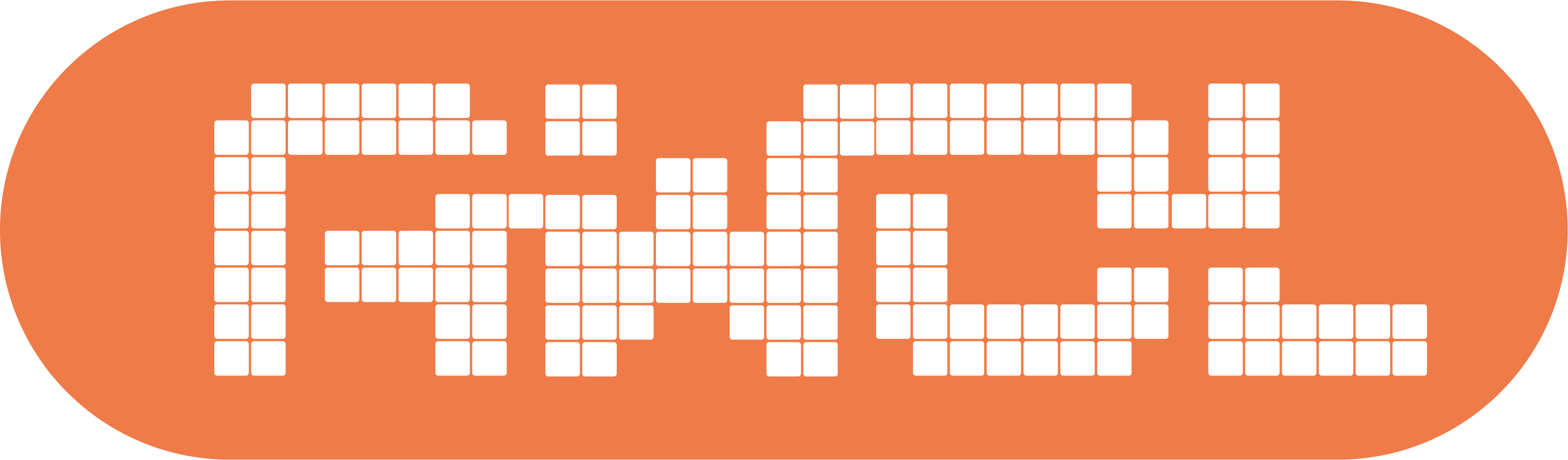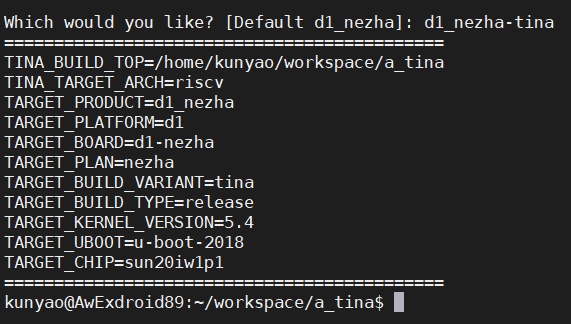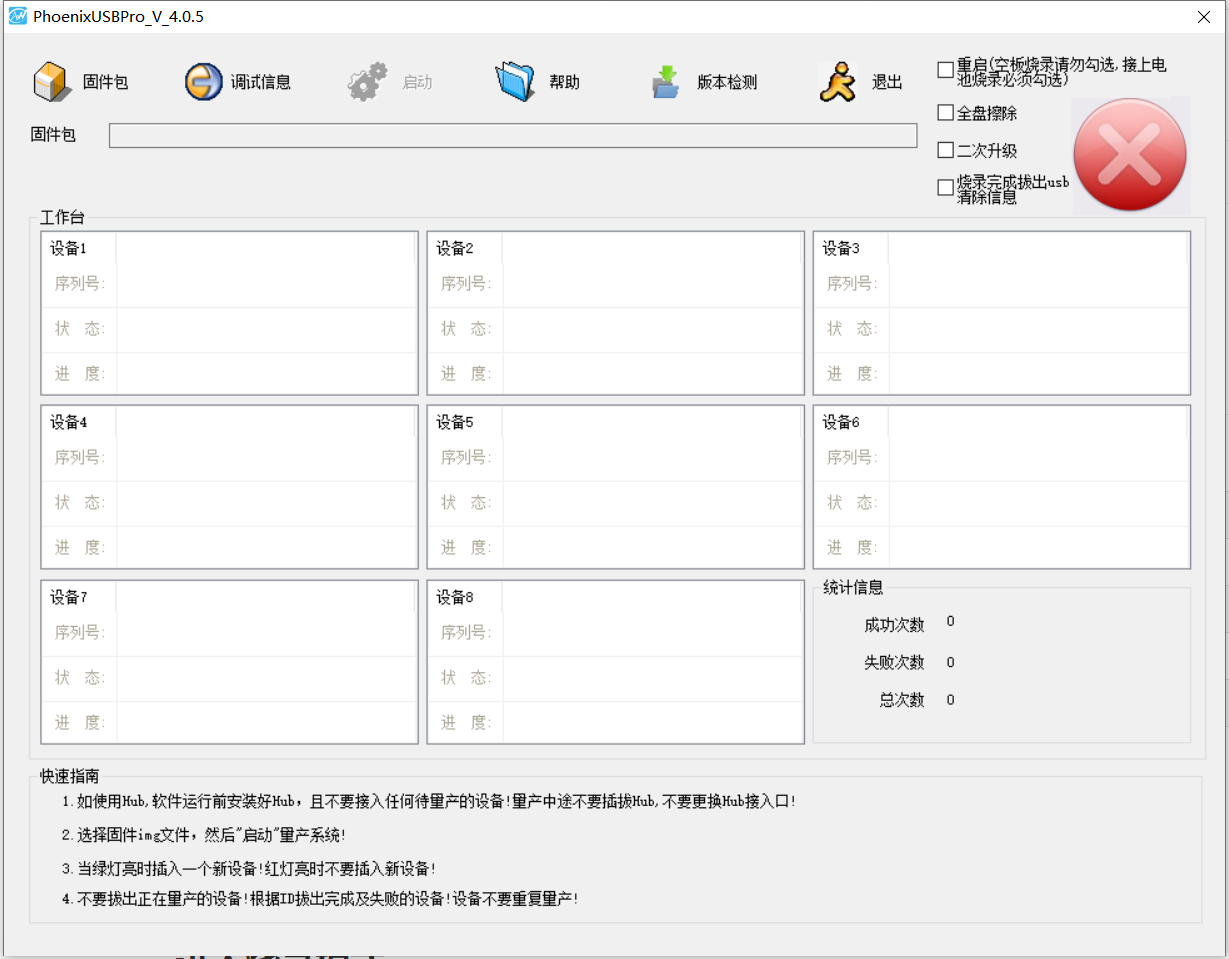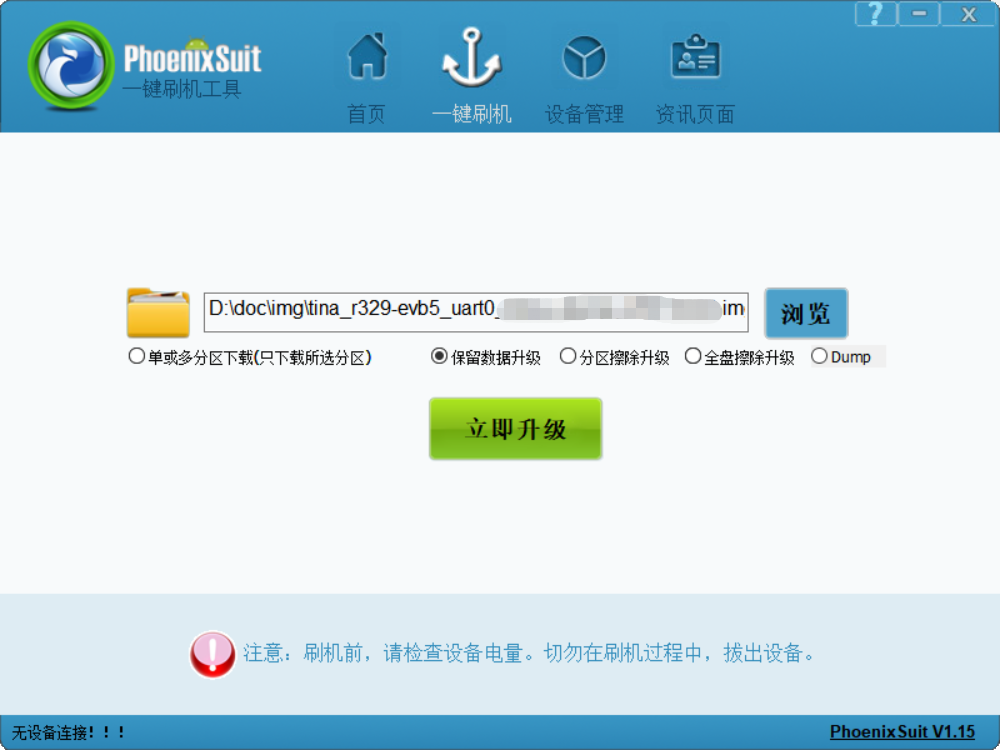编译和烧写
在搭建好编译环境并下载好源码后,即可对源码进行编译,编译打包好后,即可将打包好的固件烧写到设备中去。本文主要介绍编译和烧写的方法。
*编译环境搭建的方法见:Tina 编译环境配置
*源码下载的方法见:Tina SDK源码获取
编译打包
编译打包命令如下:
source build/envsetup.sh
lunch
make -j32
pack 其中:
- source build/envsetup.sh :获取环境变量
-
lunch 会提供方案选项以供选择,其中
lunch d1-h_nezha-tina是d1-h_nezha-tina的标准方案,lunch d1-h_nezha_min-tina是只能让系统跑起来的最小系统方案。 - make -j32 :编译,其中-j后面的数字参数为编译用的线程数,可根据开发者编译用的PC实际情况选择。
-
pack : 打包,将编译好的固件打包成一个.img格式的固件,固件路径
/out/d1-h_nezha-tina/tina_d1-h-nezha_uart0.img。
*每次打开一个ubuntu终端只需要做一次获取环境变量和选择方案的操作,在这个终端多次编译的时候不需要再做前两步操作,直接 make -j 即可。
烧写
烧写,即将编译打包好的固件下载到设备
烧写方式简介
全志平台为开发者提供了多种多样的烧写方式和烧写工具:
(1) PhoenixSuit:基于Windows的系统的烧写工具,是最常用的烧写工具,通过数据线将PC和开发板连接,把固件烧到开发板上,支持分区烧写,适用于开发和小规模生产使用。建议开发者开发时使用该工具进行固件升级。
(2)LiveSuit:基于Ubuntu的系统的烧写工具,通过数据线将PC和开发板连接,把固件烧到开发板上,即Ubuntu版的PhoenixSuit,适用于Ubuntu系统开发者进行开发烧写。
(3)PhoenixUSBpro:基于Windows的系统的烧写工具,通过数据线将PC和开发板连接,把固件烧到开发板上,一台PC可同时连接8台设备,分别控制其进行烧写,适用于产线批量生产。(如下图)
(4)PhoenixCard:基于Windows的系统的量产SD卡制作工具,可以将普通的.img固件制作成SD卡量产固件,生产时在设备端插入量产SD卡即会自动烧写固件,适用于带SD卡卡槽的设备大规模量产。
(5)存储器件批量烧写生产:用专有设备将提前将固件烧写到未贴片的存储器件(如emmc、nand、nor等)上,再上机贴片,可提高设备生产效率,需要拉通存储器件前才原厂和全志原厂定制设备联调,适用于超大规模产品的量产。
PhoenixSuit使用简介
下面主要介绍用PhoenixSuit烧写的方法,LiveSuit和PhoenixUSBpro烧写的方法类似。
PhoenixSuit下载地址:固件烧写工具PhoenixSuit
同时需安装全志USB驱动,下载链接:全志USB驱动
*企业开发者在安装APST的同时也会安装全志USB驱动,无需单独再安装
具体步骤如下:
(1)打开PhoenixSuit,当设备上电启动并插入USB与PC相连的时,PhoenixSuit会提示识别到设备;
(2)点击 一键刷机-浏览选择要烧写的固件;
(3)点击 立即升级,此时会通过USB给设备发送重启命令,设备会带着烧写标识重启,并在重启阶段进入烧写模式;
(4)设备重新到boot的时候会自动进行烧写,可以看到PhoenixSuit的进度条在动;
(5)烧写成功,设备重启。
空设备烧写
当设备第一次烧写时(即设备内没有系统),PC打开烧写工具,设备插入USB,烧写工具工具会自动弹出烧写提示,此时按YES按钮即可进行烧写(需提前在固件处选好要烧写的固件)。
按住fel按键烧写
在开发板正面中间位置有一个fel按键,PC打开烧写工具后,按住fel按键再插入USB上电,此时也会如空设备烧写一样进入烧写模式.
*提示:当PC识别到设备弹出提示后,即可松掉fel键,不用一直按着
已有设备固件烧写
对于已经烧过固件的设备,在开发过程中,可以在串口或ADB终端输入烧写重启命令 reboot efex重启设备,此时设备会重启并在启动过程中自动进入烧写模式,后续烧写过程同上 PhoenixSuit使用简介 。
*串口及ADB调试方法见: USB及串口调试
异常设备的烧写
在开发过程中,可能会出现设备烧写了配置错误的固件导致设备启动异常的情况,这个时候无法按照正常启动设备,也就无法正常控制设备烧写,这就需要强制让设备进入烧写模式。常用的方法有两种:
按住PC键盘的“2”键
设备上电过程中,在串口终端按住PC键盘的“2”不停地输入“2”,设备启动的时候如果检查到“2”的输入,则会自动跳到烧写模式。如图(是真的按住键盘的“2”,很多新开发者不理解这个隐藏操作):
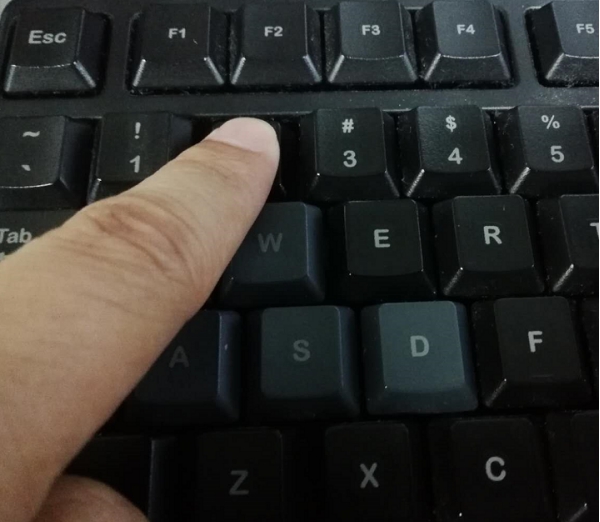
短接Nand
设备上电过程中,用镊子或者杜邦线短接Nand的供电脚(右下脚的两根引脚),这样设备在启动过程中,就会检查不到Nand的存在,误以为这是一片空片,这样设备就会按照空片启动的流程,自动进入烧写模式。如图:
*提示:当PC识别到设备弹出提示后,即可松掉短接的杜邦线,不用一直短接
进阶编译操作
如果不需要完整编译整个系统,也可以对部分模块进行编译,如单独编译boot0、单独编译uboot、单独编译内核和单独编译某个包等,Tina环境都提供了相应的快捷命令
-
单独编译boot0和uboot:
mboot,可在Tina任意目录下使用 -
单独编译boot0:
mboot0,可在Tina任意目录下使用 -
单独编译uboot:
muboot,可在Tina任意目录下使用 -
单独编译内核:
mkernel,可在Tina任意目录下使用 -
单独编译某个包:
mm,只能在编译的包路径下操作,如包路径为tina/package/utils/rwcheck,则需要进入到tina/package/utils/rwcheck路径下再输入mm命令,编译出来对应的安装包的路径在tina/out/d1-nezha/packages/base下 -
在根目录下编译某个软件包:
make <应用包的路径>/install,需要在根目录下操作,如make package/utils/rwcheck/install -
在根目录下清空应用包临时文件:
make <应用包的路径>/clean,需要在根目录下操作,如make package/utils/rwcheck/clean
编译第一个程序:Hello Word
本章节将讲解如何使用电脑(上位机)交叉编译一个打印 hello word 的小应用,并将其push到开发板(下位机)上运行起来,打印出 hello word。这是嵌入式应用开发的最基础步骤。在此之前,你需要具备嵌入式编程的基本知识,如下。
前要知识储备
- 掌握Linux基本命令行指令及工具
- 如 git make 以及文件操作等
- 掌握Linux 简单编程
- 基本的C语言编程
- 掌握嵌入式基本知识
- 嵌入式设备组成
-
嵌入式外设连接方式
- 如UART USB 网口 等基本接口
- 了解D1-H哪吒开发载资源与对应接口分布
编译工具链准备
在Tina SDK中带有完整的编译工具链,在如下路径:
tina/prebuilt/gcc/linux-x86/riscv/toolchain-thead-glibc/riscv64-glibc-gcc-thead_20200702 如果您只是想先试玩一下,还没下载完整源码,可以单独下载编译工具链:
riscv64-glibc-gcc-thead_20200702下载
下载后放到Linux环境中解压:
tar -zxvf riscv64-glibc-gcc-thead_20200702.tar.gz 解压后可以看到已经解压出来的交叉编译链的文件夹:
*注意:如果是Windows环境下的Ubuntu虚拟机,不要放在共享文件夹下解压,否则会权限报错,要复制到Ubuntu非共享目录下再解压。
*同时可以到平头哥社区下载最新/各版本C900系列编译工具链:
https://occ.t-head.cn/community/download?id=3913221581316624384
代码编写
创建文件
如果只是用编译工具链单独尝试编译一个小demo,也可以在Ubuntu任意目录下创建文件,比如就放到编译工具链路径下。
# 创建hello_word.c文件
touch hello_word.c 编写 Hello Word 代码
编写打印 Hello Word 代码的小demo,在 hello_word.c 中写入:
#include <stdio.h>
int main(int argc, char const *argv[])
{
printf("Hello NeZha\n");
return 0;
} 交叉编译
交叉编译是指在我们的PC机上编译可以在开发板上运行的可执行程序文件,因为是在上位机上编译,然后在不同体系结构的开发板上跑,所以叫交叉编译。
编译命令:
/prebuilt/gcc/linux-x86/riscv/toolchain-thead-glibc/riscv64-glibc-gcc-thead_20200702/bin/riscv64-unknown-linux-gnu-gcc -o hello_word hello_word.c
编译完成后会在当前文件夹生成名为hello_word文件,这个就是可以在开发板上运行的可执行文件。
下载 Hello Word 文件
编译完成后需要将编译好的hello_word文件下载到开发板上运行。
传入文件可使用的方法多种多样,仁者见仁智者见智。可用的方法简传单列举:
- ADB工具
- nfs挂载文件系统
- 使用SD卡挂载
在这里推荐使用我们的ADB工具来进行传输,不需要增加多余的连接,仅仅只需要一根USB线即可。
ADB
ADB的使用及介绍链接就贴在这里了:ADB使用上手连接
确认设备连接正常后:
adb push hello_word ./. ADB为Windows下工具,所以使用cmd来执行。
确保ADB已经添加进环境变量中
*注意:Windows 下的路径为反斜线 Linux中为斜线
此时在Tina跟文件系统中的/root目录下就有hello_word文件。
赋予它可执行权限
chmod +x hello_word
./hello_word 执行结果:
root@TinaLinux:~# ls
hello_word main
root@TinaLinux:~# chmod +x hello_word
root@TinaLinux:~# ./hello_word
Hello NeZha 如果你看到 "Hello NeZha" 这行打印,那么恭喜你,你已经开发出在哪吒上的第一个应用了!
进阶:使用makefile编写一个工程
根据Tina开发惯例,建议开发者的应用工程放在package下,在package中创建test文件夹,在test文件夹中创建hello_word.c文件。
为了紧密结合嵌入式开发,此处提供使用Makefile 文件来进行编译Hello word 方法:
在源码目录创建Makefile文件:
touch Makefile 编写Makefile:
#设置编译链路径及工具
CTOOL := riscv64-unknown-linux-gnu-
CCL := /home/kunyao/workspace/d_tina_d1_open_v1.0/prebuilt/gcc/linux-x86/riscv/toolchain-thead-glibc/riscv64-glibc-gcc-thead_20200702
CC := ${CCL}/bin/${CTOOL}gcc
#设置编译规则
hello_word:hello_word.c
${CC} -o hello_word hello_word.c
#清理规则
clean:
rm hello_word
保存后在终端make即可生成hello_word文件,用如上ADB方法将其传入开发板即可。
*可选:将交叉编译链设置为当前环境变量
export PATH=**/prebuilt/gcc/linux-x86/riscv/toolchain-thead-glibc/riscv64-glibc-gcc-thead_20